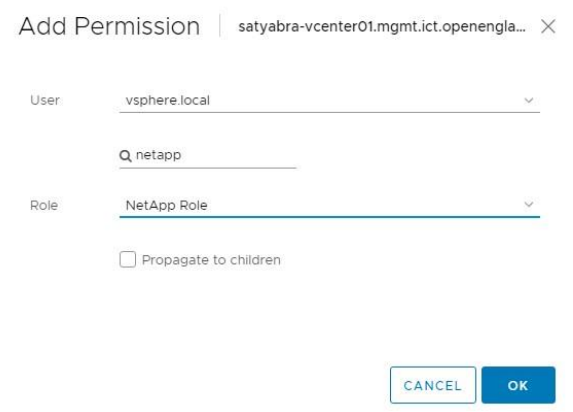vCenter에서 NetApp HCC 역할을 생성합니다
 변경 제안
변경 제안


설치 후 관리 노드에 vCenter 자산(컨트롤러)을 수동으로 추가하거나 기존 컨트롤러를 수정하려면 vCenter에서 NetApp HCC 역할을 생성해야 합니다.
NetApp HCC 역할은 관리 노드 서비스 뷰를 NetApp 전용 자산으로 제한합니다.
-
이 절차에서는 vSphere 버전 6.7에서 사용할 수 있는 단계에 대해 설명합니다. vSphere 사용자 인터페이스는 설치된 vSphere 버전에 따라 약간 다를 수 있습니다. 자세한 내용은 VMware vCenter 설명서를 참조하십시오.
-
를 선택합니다 "새로운 NetApp HCC 역할을 생성합니다"먼저 vCenter에서 새 사용자 계정을 설정하고 NetApp HCC 역할을 생성한 다음 사용자 권한을 할당합니다.
-
NetApp ESXi 호스트 구성의 경우 NDE 생성 사용자 계정을 새로운 NetApp HCC 역할로 업데이트해야 합니다.
-
사용 "이 옵션을 선택합니다" NetApp ESXi 호스트가 vCenter 호스트 클러스터 내에 없는 경우
-
사용 "이 옵션을 선택합니다" NetApp ESXi 호스트가 vCenter 호스트 클러스터 내에 있는 경우
-
-
가능합니다 "컨트롤러 자산을 구성합니다" 관리 노드에 이미 있습니다.
-
새로운 NetApp HCC 역할을 에 활용하십시오 "자산을 추가합니다" 관리 노드로
새로운 NetApp HCC 역할을 생성합니다
vCenter에서 새 사용자 계정을 설정하고 NetApp HCC 역할을 생성한 다음 사용자 권한을 할당합니다.
vCenter에서 새 사용자 계정을 설정합니다
vCenter에서 새 사용자 계정을 설정하려면 다음 단계를 수행하십시오.
-
vSphere Web Client에 'administrator@vsphere.loca l' 또는 이에 상응하는 사용자로 로그인합니다.
-
메뉴에서 * 관리 * 를 선택합니다.
-
단일 사인온 * 섹션에서 * 사용자 * 및 * 그룹 * 을 선택합니다.
-
Domain * 목록에서 'vSphere.local' 또는 LDAP 도메인을 선택합니다.
-
사용자 추가 * 를 선택합니다.
-
사용자 추가 * 양식을 작성합니다.
vCenter에서 새로운 NetApp HCC 역할을 생성합니다
vCenter에서 새로운 NetApp HCC 역할을 생성하려면 다음 단계를 수행하십시오.
-
역할 편집 * 을 선택하고 필요한 권한을 할당합니다.
-
왼쪽 탐색 창에서 * Global * 을 선택합니다.
-
Diagnostics * 및 * Licenses * 를 선택합니다.
-
왼쪽 탐색 창에서 * 호스트 * 를 선택합니다.
-
유지 관리 *, * 전원 *, * 스토리지 파티션 구성 * 및 * 펌웨어 * 를 선택합니다.
-
NetApp Role로 저장합니다.
vCenter에 사용자 권한을 할당합니다
vCenter에서 새로운 NetApp HCC 역할에 사용자 권한을 할당하려면 다음 단계를 수행하십시오.
-
메뉴에서 * 호스트 * 및 * 클러스터 * 를 선택합니다.
-
왼쪽 탐색 창에서 다음 옵션 중 하나를 선택합니다.
-
최상위 vCenter입니다.
-
연결 모드에 있는 경우 원하는 vCenter를 선택합니다.
-
vCenter Server 5.0용 NetApp Element 플러그인부터 사용할 수 있습니다 "vCenter 연결 모드"에서 NetApp SolidFire 스토리지 클러스터를 관리하는 각 vCenter Server에 대한 별도의 관리 노드에서 Element 플러그인을 등록합니다(권장).
-
vCenter Server 4.10 이전 버전용 NetApp Element 플러그인을 사용하여 를 사용하여 다른 vCenter Server의 클러스터 리소스를 관리합니다 "vCenter 연결 모드" 로컬 스토리지 클러스터로만 제한됩니다.
-
-
-
오른쪽 탐색 창에서 * 권한 * 을 선택합니다.
-
새 사용자를 추가하려면 * + * 아이콘을 선택합니다.
Add permission * (권한 추가 *) 창에 다음 세부 정보를 추가합니다.
-
"vSphere.local" 또는 LDAP 도메인을 선택합니다
-
검색을 사용하여 에서 만든 새 사용자를 찾습니다 vCenter에서 새 사용자 계정을 설정합니다.
-
'NetApp Role'을 선택합니다.
선택 * 하지 않음 * * 하위 항목 전파 * 를 선택합니다.
-
데이터 센터에 사용자 권한을 할당합니다
vCenter의 데이터 센터에 사용자 권한을 할당하려면 다음 단계를 수행하십시오.
-
왼쪽 창에서 * Datacenter * 를 선택합니다.
-
오른쪽 탐색 창에서 * 권한 * 을 선택합니다.
-
새 사용자를 추가하려면 * + * 아이콘을 선택합니다.
Add permission * (권한 추가 *) 창에 다음 세부 정보를 추가합니다.
-
"vSphere.local" 또는 LDAP 도메인을 선택합니다.
-
검색을 사용하여 에서 생성한 새 HCC 사용자를 찾습니다 vCenter에서 새 사용자 계정을 설정합니다.
-
ReadOnly role을 선택한다.
선택 * 하지 않음 * * 하위 항목 전파 * 를 선택합니다.
-
NetApp HCI 데이터 저장소에 사용자 권한을 할당합니다
vCenter의 NetApp HCI 데이터 저장소에 사용자 권한을 할당하려면 다음 단계를 수행하십시오.
-
왼쪽 창에서 * Datacenter * 를 선택합니다.
-
새 저장소 폴더를 생성합니다. Datacenter * 를 마우스 오른쪽 버튼으로 클릭하고 * Create storage folder * 를 선택합니다.
-
모든 NetApp HCI 데이터 저장소를 스토리지 클러스터와 로컬 노드에서 컴퓨팅 노드로 새 스토리지 폴더로 전송합니다.
-
새 저장소 폴더를 선택합니다.
-
오른쪽 탐색 창에서 * 권한 * 을 선택합니다.
-
새 사용자를 추가하려면 * + * 아이콘을 선택합니다.
Add permission * (권한 추가 *) 창에 다음 세부 정보를 추가합니다.
-
"vSphere.local" 또는 LDAP 도메인을 선택합니다.
-
검색을 사용하여 에서 생성한 새 HCC 사용자를 찾습니다 vCenter에서 새 사용자 계정을 설정합니다.
-
관리자 역할 을 선택합니다
-
Propagate to Children * 을 선택합니다.
-
NetApp 호스트 클러스터에 사용자 권한을 할당합니다
vCenter에서 NetApp 호스트 클러스터에 사용자 권한을 할당하려면 다음 단계를 수행하십시오.
-
왼쪽 탐색 창에서 NetApp 호스트 클러스터를 선택합니다.
-
오른쪽 탐색 창에서 * 권한 * 을 선택합니다.
-
새 사용자를 추가하려면 * + * 아이콘을 선택합니다.
Add permission * (권한 추가 *) 창에 다음 세부 정보를 추가합니다.
-
"vSphere.local" 또는 LDAP 도메인을 선택합니다.
-
검색을 사용하여 에서 생성한 새 HCC 사용자를 찾습니다 vCenter에서 새 사용자 계정을 설정합니다.
-
NetApp Role 또는 Administrator를 선택합니다.
-
Propagate to Children * 을 선택합니다.
-
NetApp ESXi 호스트 구성
NetApp ESXi 호스트 구성의 경우 NDE로 생성된 사용자 계정을 새로운 NetApp HCC 역할로 업데이트해야 합니다.
NetApp ESXi 호스트가 vCenter 호스트 클러스터에 없습니다
vCenter 호스트 클러스터 내에 NetApp ESXi 호스트가 없으면 다음 절차를 사용하여 vCenter에서 NetApp HCC 역할 및 사용자 권한을 할당할 수 있습니다.
-
메뉴에서 * 호스트 * 및 * 클러스터 * 를 선택합니다.
-
왼쪽 탐색 창에서 NetApp ESXi 호스트를 선택합니다.
-
오른쪽 탐색 창에서 * 권한 * 을 선택합니다.
-
새 사용자를 추가하려면 * + * 아이콘을 선택합니다.
Add permission * (권한 추가 *) 창에 다음 세부 정보를 추가합니다.
-
"vSphere.local" 또는 LDAP 도메인을 선택합니다.
-
검색을 사용하여 에서 만든 새 사용자를 찾습니다 vCenter에서 새 사용자 계정을 설정합니다.
-
NetApp Role 또는 Administrator를 선택합니다.
-
-
Propagate to Children * 을 선택합니다.
NetApp ESXi 호스트가 vCenter 호스트 클러스터에 존재합니다
다른 공급업체 ESXi 호스트가 있는 vCenter 호스트 클러스터 내에 NetApp ESXi 호스트가 있는 경우 다음 절차를 사용하여 vCenter에서 NetApp HCC 역할 및 사용자 권한을 할당할 수 있습니다.
-
메뉴에서 * 호스트 * 및 * 클러스터 * 를 선택합니다.
-
왼쪽 탐색 창에서 원하는 호스트 클러스터를 확장합니다.
-
오른쪽 탐색 창에서 * 권한 * 을 선택합니다.
-
새 사용자를 추가하려면 * + * 아이콘을 선택합니다.
Add permission * (권한 추가 *) 창에 다음 세부 정보를 추가합니다.
-
"vSphere.local" 또는 LDAP 도메인을 선택합니다.
-
검색을 사용하여 에서 만든 새 사용자를 찾습니다 vCenter에서 새 사용자 계정을 설정합니다.
-
'NetApp Role'을 선택합니다.
선택 * 하지 않음 * * 하위 항목 전파 * 를 선택합니다.
-
-
왼쪽 탐색 창에서 NetApp ESXi 호스트를 선택합니다.
-
오른쪽 탐색 창에서 * 권한 * 을 선택합니다.
-
새 사용자를 추가하려면 * + * 아이콘을 선택합니다.
Add permission * (권한 추가 *) 창에 다음 세부 정보를 추가합니다.
-
"vSphere.local" 또는 LDAP 도메인을 선택합니다.
-
검색을 사용하여 에서 만든 새 사용자를 찾습니다 vCenter에서 새 사용자 계정을 설정합니다.
-
NetApp Role 또는 Administrator를 선택합니다.
-
Propagate to Children * 을 선택합니다.
-
-
호스트 클러스터의 나머지 NetApp ESXi 호스트에 대해 이 과정을 반복합니다.
관리 노드에 컨트롤러 자산이 이미 있습니다
관리 노드에 이미 컨트롤러 자산이 있는 경우 다음 단계를 수행하여 'PUT/ASSET/{ASSET_ID}/CONTROLLER/{controller_id}'를 사용하여 컨트롤러를 구성하십시오.
-
관리 노드에서 mnode 서비스 API UI에 액세스합니다.
"https://<ManagementNodeIP>/mnode`
-
authorize * 를 선택하고 자격 증명을 입력하여 API 호출에 액세스합니다.
-
상위 ID를 가져오려면 Get/Assets를 선택합니다.
-
Put/assets/{asset_id}/controller/{controller_id}'를 선택합니다.
-
요청 본문의 계정 설정에서 생성된 자격 증명을 입력합니다.
-
관리 노드에 자산을 추가합니다
설치 후 새 자산을 수동으로 추가해야 하는 경우 에서 생성한 새 HCC 사용자 계정을 사용합니다 vCenter에서 새 사용자 계정을 설정합니다. 자세한 내용은 을 참조하십시오 "관리 노드에 컨트롤러 자산을 추가합니다".